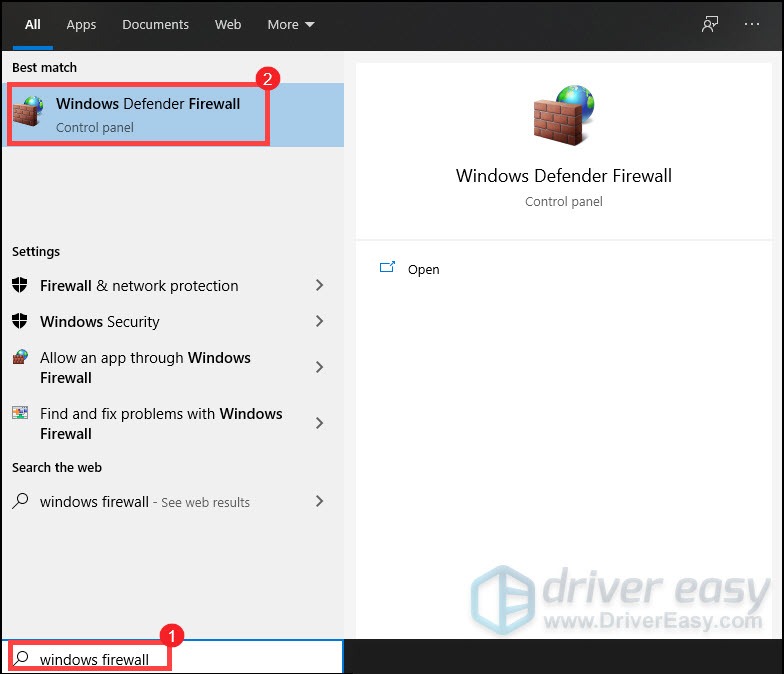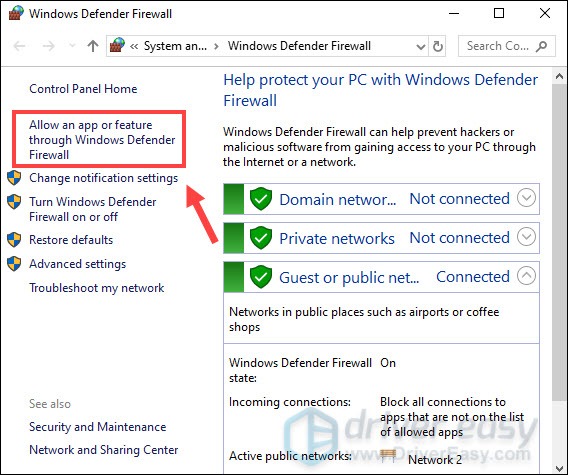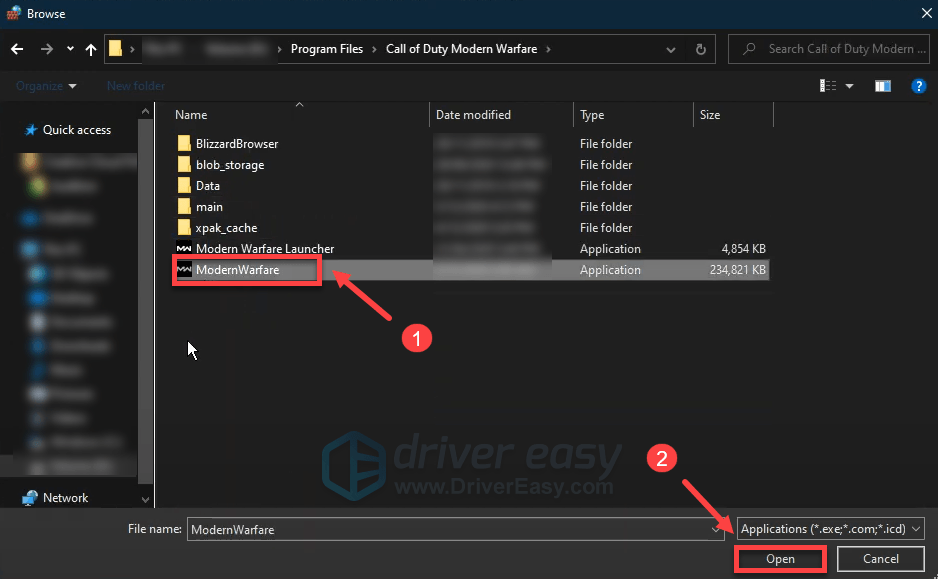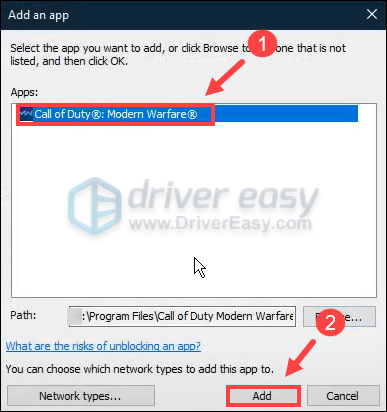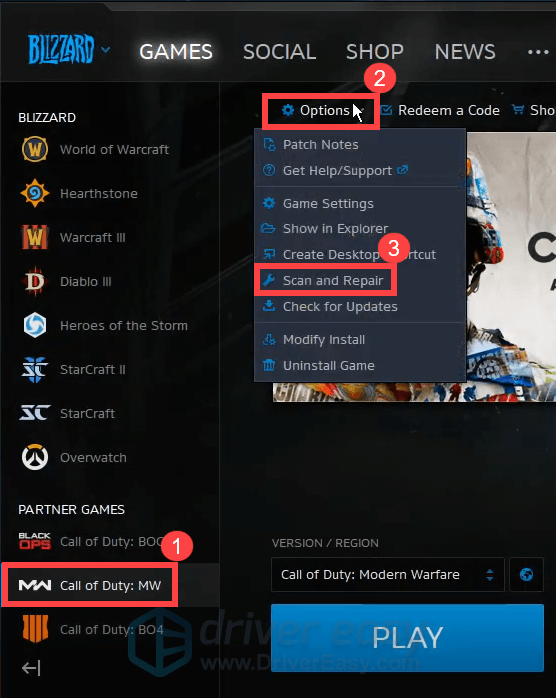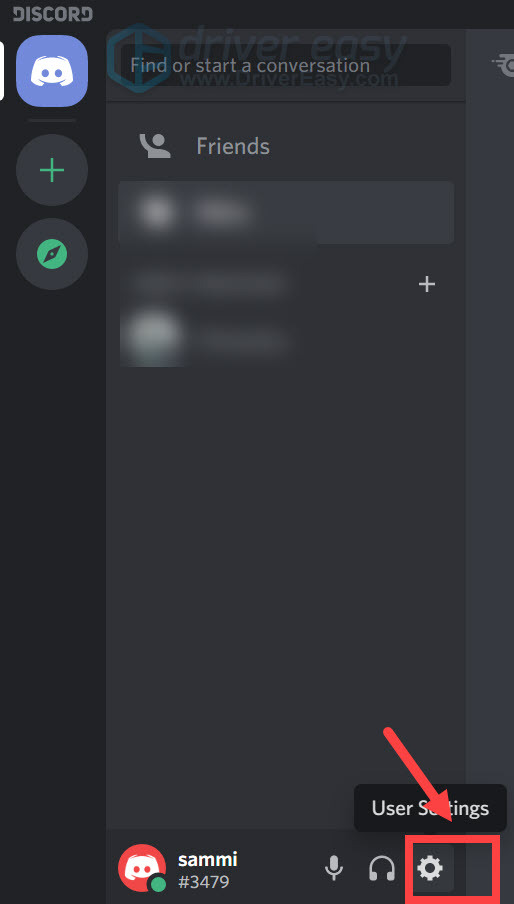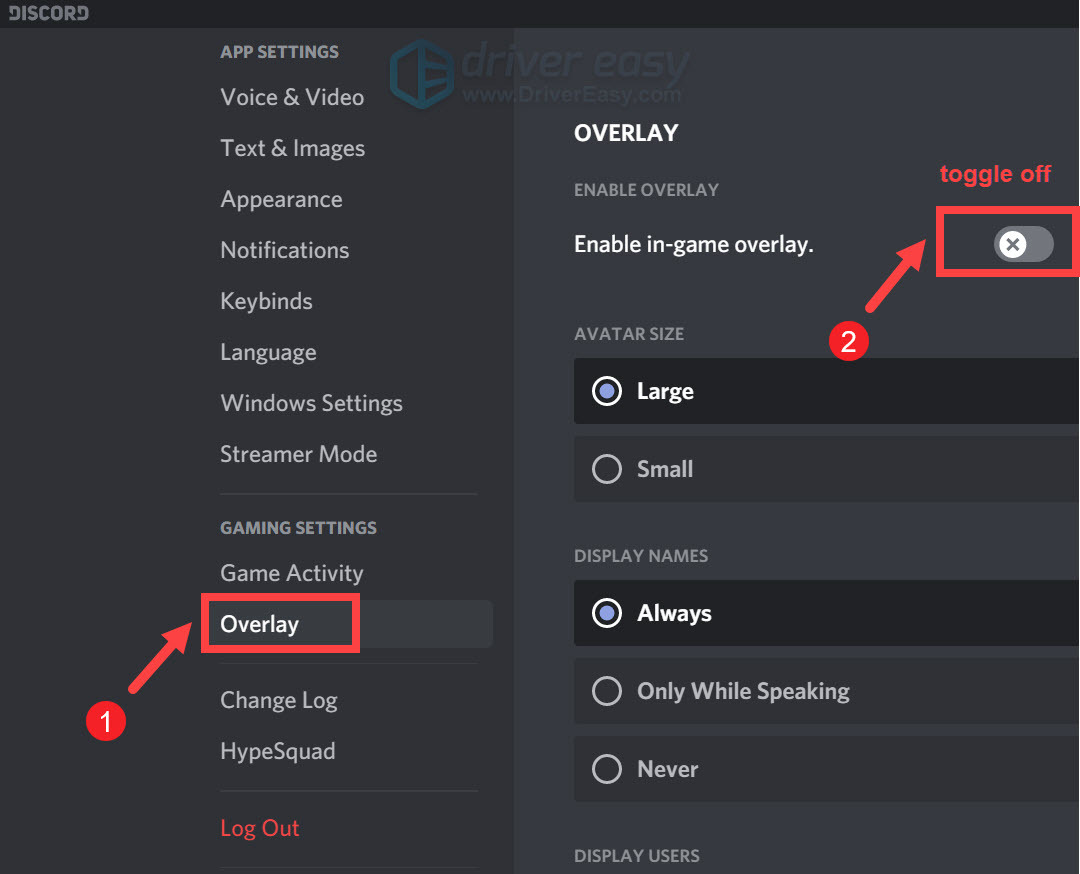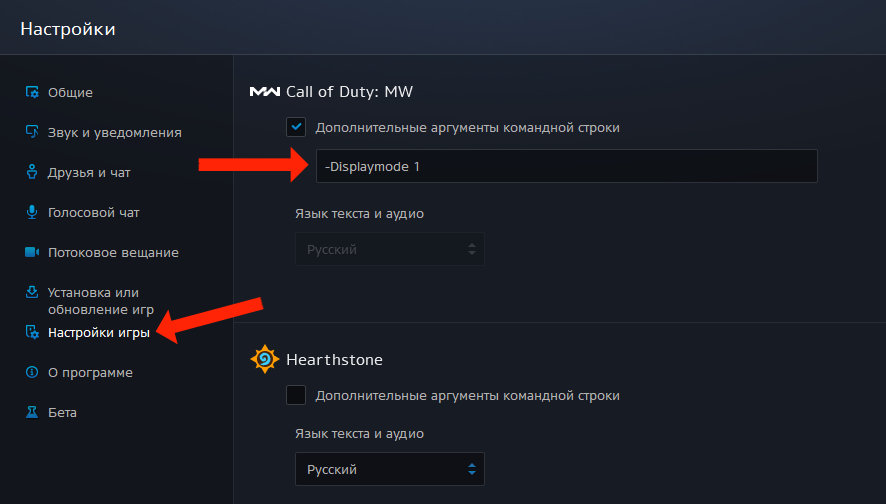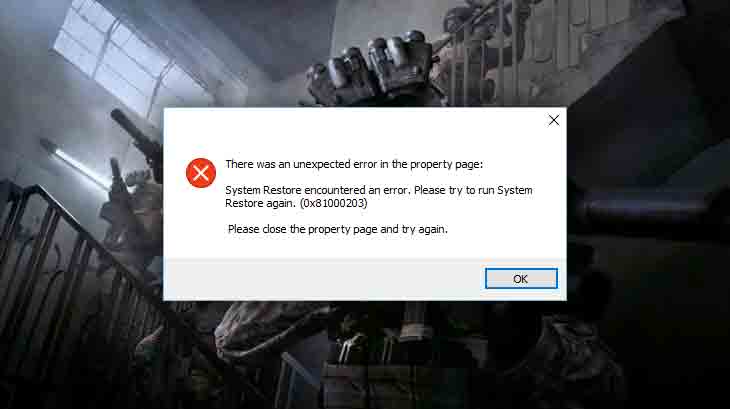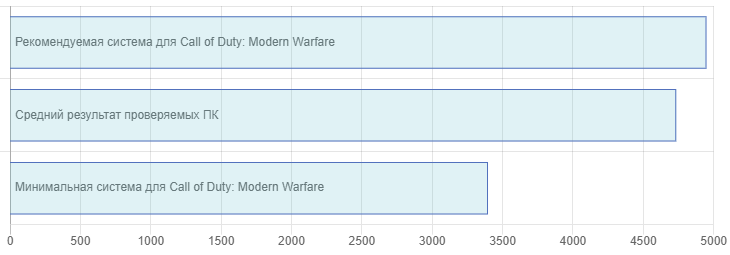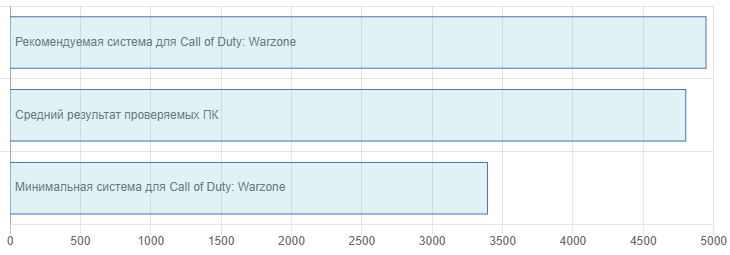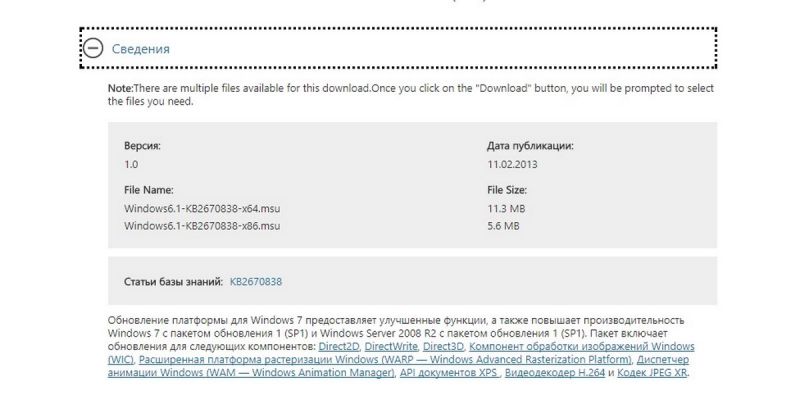No matter how well a game is optimized, it’s never immune to bugs or glitches. This is the same with Call of Duty: Modern Warfare. Issues like the game not launching are plaguing some users. To help you out, we’ve put together some fixes.
Try these fixes:
You may not need to try them all; simply work your way down the list until you find the one that works.
- Allow your game through Windows Firewall
- Install all Windows updates
- Update your graphics driver
- Repair your game
- Disable Discord overlay
- Disable background applications
1. Allow your game through Windows Firewall
Windows Firewall is designed to protect your system from malware attacks. However, there are some situations where it fails to trust your programs and thus blocking access to your Internet. In this case, you need to manually add Modern Warfare to the list of bypassing the firewall. Here’s how you can do this:
1) In the Search box, type windows firewall and click Windows Defender Firewall from the results.
2) From the left panel, click Allow an app or feature through Windows Defender Firewall.
3) Now you need to scroll down until you can find Call of Duty: Modern Warfare.
If your game isn’t on the list, it means it doesn’t have access to the internet. If that’s your case, take these steps:
1) Click on Change settings > Allow another app….
2) Your File Explorer is now opening. Then you can navigate to the drive on which you save your game.
3) Click Program Files > Call of Duty Modern Warfare.
4) Click ModernWarfare.exe and then click Open.
5) Click Call of Duty: Modern Warfare > Add.
This will allow you to exclude Modern Warfare from being blocked by your firewall. Then you can try to launch Modern Warfare. If the problem persists, try the next fix below.
2. Install all Windows updates
Windows updates offer new functionality, help keep your systems secure, and tackle the incompatibility issues with some new programs. Therefore, if you’re still running an out-of-date operating system, you would more likely to encounter instability issues. To fix it, you need to download and install the latest Windows updates:
1) In the Search box, type in check for updates. Click Check for updates from results.
2) Click on the Check for updates tab. If there are any updates available, it’ll automatically start to download and install it. Simply wait for it to complete and you should be asked to restart your computer.
Once you’ve installed the latest Windows updates, click on the PLAY button and check if your issue has been solved. If Modern Warfare is still not launching, try the next fix below.
3. Update your graphics driver
Your graphics card is one of the core components of your desktop PC or laptop. And your graphics driver is essential for getting top performance from your GPU. Therefore, if your graphics driver is corrupted or outdated, you would suffer from performance loss including programs not starting as expected. To fix it, you need to make sure that you update your graphics driver to the latest version.
There are mainly two ways you can update your graphics driver: manually and automatically.
Option 1 – Manually update your graphics drivers
To update your graphics driver manually, you can go to the official website:
NVIDIA
AMD
Then find the driver corresponding with your Windows version and download it manually. Once you’ve downloaded the correct driver for your system, double-click on the downloaded file and follow the on-screen instructions to install it.
Option 2: Automatically update your graphics driver (recommended)
If you are not familiar with computer hardware, and if you don’t have the time to update your graphics driver manually, you can, instead, do it automatically with Driver Easy.
Driver Easy will automatically recognize your system and find the correct driver for it. You don’t need to know exactly what system your computer is running or risk downloading and installing the wrong driver.
1) Download and install Driver Easy.
2) Run Driver Easy and click the Scan Now button. Driver Easy will then scan your computer and detect any outdated drivers.
3) Click Update All to automatically download and install the correct version of all the drivers that are missing or out of date on your system.
This requires the Pro version which comes with full support and a 30-day money-back guarantee. You’ll be prompted to upgrade when you click Update All. If you don’t want to upgrade to the Pro version, you can also update your drivers with the FREE version. All you need to do is to download them one at a time and manually install them.
The Pro version of Driver Easy comes with full technical support. If you need assistance, please contact Driver Easy’s support team at support@drivereasy.com.
After updating your drivers, restart your computer and launch your game to check if the problem is solved. If not, then continue trying the fixes below.
4. Repair your game
When you’re having trouble launching the game, you need to check whether the game files are corrupted or missing. Using the built-in repair feature can help you check your game’s installation and then automatically download any replacement or missing files.
If you’re playing Modern Warfare on:
Battle.net
Steam
On Battle.net
1) Open the Battle.net desktop app.
2) Click your game title. Then click on the cogwheel icon and select Scan and Repair from the list.
3) Click Begin Scan. Then you need to wait for the repair to finish.
Once done, try to launch Modern Warfare to check if it did the trick. If you’re still having the same issue, proceed to the next fix.
On Steam
1) Open your Steam client.
2) Under LIBRARY, right-click your game title and select Properties.
3) Select the LOCAL FILES tab and click on the VERIFY INTEGRITY OF GAME FILES… tab.
Then Steam will verify the game’s files. This process may take several minutes. Once the process is finished, click on the PLAY button to check if you can launch Modern Warfare successfully.
5. Disable Discord overlay
Discord overlay is a pretty fancy and fun piece of tech. So many players would enable this feature. But some overlay programs, including Discord overlay, may cause Blizzard games not to launch properly. Therefore, you need to disable Discord overlay before you want to play Modern Warfare to check if it works:
1) Open up your USER SETTINGS by clicking on the cogwheel icon located on the bottom-left corner.
2) Click on the Overlay tab from the left pane. Then toggle off the button Enable in-game overlay.
After applying the changes, launch Modern Warfare to test if it did the trick.
6. Disable background applications
Sometimes, the programs running in the background can interfere with your game. To see if this is what is causing Call of Duty: Modern Warfare not launching for you, you should end those tasks.
1) On your keyboard, press the Windows logo key and R at the same time to invoke the Run box.
2) Type taskmgr, then press Enter on your keyboard.
3) Under the Processes tab, right-click on the programs that you don’t necessarily use when playing Modern Warfare and select End task.
After you’ve done these, press the Play button to check if it did the trick.
Still no luck? Then attempt to uninstall Citrix. Some players reported on Reddit that uninstalling Citrix fixed the issue.
Hopefully this post helped. If you have any questions, feel free to drop us a line in the comment section below.

Возвращение легендарной части Modern Warfare в 2019 году большое событие для фанатов франшизы. Данная игра в серии заслужила отдельного признания и является одной из лучших частей сетевого боевика.
С 19 по 20 сентября на платформе Battle net проходит открытое бета тестирование Modern Warfare. Часть игроков встретилась с техническими проблемами, багами и зависаниями. Мы написали краткую памятку как с общими решениями большинства проблем и огрехов, так и частными известными проблемами у игроков. Гайд пополняемый и по мере поступления информации о новых проблемах и их решениях мы будет публиковать их.
Начнем по порядку. Сначала убедитесь, что ваш компьютер соответствует минимальным или рекомендованным системным требованиям для игры:
Минимальные требования Call of Duty: Modern Warfare
- OS: Windows 10 64-Bit (1709 или позднее)
- CPU: Intel Core i5 2500k или AMD equivalent
- Video: Nvidia GeForce GTX 670 2GB или GTX 1650 4GB или AMD Radeon HD 7950
- RAM: 8 GB
- HDD: 45 GB свободного места на диске
- DirectX: 12
Рекомендуемые требования Call of Duty: Modern Warfare
- OS: Windows 10 64 Bit (latest Service Pack)
- CPU: Intel Core i7 4770k or AMD equivalent
- Video: Nvidia GeForce GTX 970 4GB или GTX 1660 6GB или AMD Radeon R9 390 или AMD RX 580
- RAM: 16 GB
- HDD: 45 GB свободного места на диске
- DirectX: 12
Так же напомню про обновление драйверов для видеокарты. Казалось бы, такой банальный совет, но эту прописную истину не могут усвоить огромное количество людей. Сделать это можно на официальных сайтах производителей видеокарт: AMD или Nvidia.
Call of Duty: Modern Warfare 2019 Черный экран / Пустой экран
Для решения данной ошибки переведите отображение игры в оконный режим. Если из игры сделать это не получается, тогда в лаунчере Battle.net сверху слева нажмите на логотип Blizzard и в выпадающем меню выберите «Настройки». Там выберите в меню слева «Настройки игры» и у Call of Duty: Modern Warfare установите флажок «Дополнительные аргументы командной строки». Туда впишите «-Displaymode 1» и сохраните. Перезапустите игру и все должно заработать.
Call of Duty: Modern Warfare 2019 вылетает или не запускается
Тут есть множество возможных причин. Прежде всего, еще раз проверьте подходит ли ваш компьютер по системным требованиям к игре. Далее запустите игру с параметром запуска в оконном режиме, как было указано в пункте выше. Если игра все еще отказывается запускаться, то отключите антивирус. Часто он может блокировать новые приложения, если у него выставлен высокий режим защиты.
В Call of Duty: Modern Warfare нет звука
Если у вас нет звука в игре, то правой кнопкой мыши нажмите на значок аудио в правом нижнем углу рабочего стола и отключите пространственный звук. Если установлено «Windows Sonic для наушников», то выберите «выключено».
B Call of Duty: Modern Warfare не отключается вертикальная синхронизация
Самая частая причина такого казуса — то, что вы запускаете игру в оконном режиме. В нем V.sync работать не может. Переключите режим на полноэкранный в настройках игры или через аргумент командной строки, описанный в решении проблемы черного экрана в начале этой статьи.
Ошибка BLZBNTBNA00000006
Данная ошибка возникает, когда ваш клиент Battle net не смог найти файлы программы обновления Blizzard Agent. Для исправления данной проблемы перезагрузите компьютер, отключите антивирус и закройте ненужные фоновые приложения. Как правило это помогает решить данную проблему.
B Call of Duty: Modern Warfare DirectX 12 ошибка
Ошибка «your windows version does not meet the…» возникает если у вас установлена не Windows 10 64-Bit версии 1709 или позднее, как указано в минимальных системных требованиях. Дело в том, что для игры требуется DirectX 12, который доступен только для Windows десятой версии. При этом только начиная с версии 1709. Решить эту проблему можно только обновлением операционной системы до актуальной на данный момент версии.
B Call of Duty: Modern Warfare dev error 6165 ошибка
Данная ошибка возникает у большого числа людей, но на данный момент нет решения данной проблемы. Ждем патч от разработчиков. Если появится решение, то мы дополним статью.
Nirvana87
Попробуйте наш инструмент устранения неполадок
Выберите операционную систему
Выберите язык програмирования (опционально)
Независимо от того, насколько хорошо игра оптимизирована, она никогда не застрахована от ошибок и сбоев. То же самое и с Call of Duty: Modern Warfare. Некоторых пользователей беспокоят такие проблемы, как то, что игра не запускается. Чтобы помочь вам, мы собрали несколько исправлений.
Попробуйте эти исправления:
Возможно, вам не придется пробовать их все; просто двигайтесь вниз по списку, пока не найдете тот, который работает.
- Разрешите игру через брандмауэр Windows
- Установите все обновления Windows
- Обновите свой графический драйвер
- Восстановите свою игру
- Отключить наложение Discord
- Отключить фоновые приложения
1. Разрешите игру через брандмауэр Windows.
Брандмауэр Windows предназначен для защиты вашей системы от атак вредоносных программ. Однако бывают ситуации, когда он не доверяет вашим программам и, таким образом, блокирует доступ к вашему Интернету. В этом случае вам нужно вручную добавить Modern Warfare в список обхода межсетевого экрана. Вот как это сделать:
1) В поле поиска введите Брандмауэр Windows и нажмите Брандмауэр Защитника Windows от результатов.

2) На левой панели щелкните Разрешить приложение или функцию через брандмауэр Защитника Windows .

3) Теперь вам нужно прокрутить вниз, пока не найдете Call of Duty: Modern Warfare .
Если вашей игры нет в списке, значит, у нее нет доступа к Интернету. Если это ваш случай, выполните следующие действия:
1) Нажмите на Изменить настройки> Разрешить другое приложение… .
2) Ваш проводник теперь открывается. Затем вы можете перейти к диску, на котором вы сохранили игру.
3) Щелкните Программные файлы> Call of Duty Modern Warfare .
4) Щелкните ModernWarfare.exe а затем щелкните Открыть .
5) Нажмите Call of Duty: Modern Warfare> Добавить .
Это позволит вам исключить возможность блокировки Modern Warfare вашим брандмауэром. Тогда вы можете попробовать запустить Modern Warfare. Если проблема не исчезнет, попробуйте следующее решение ниже.
2. Установите все обновления Windows.
Обновления Windows предлагают новые функции, помогают защитить ваши системы и устраняют проблемы несовместимости с некоторыми новыми программами. Поэтому, если вы все еще используете устаревшую операционную систему, у вас больше шансов столкнуться с проблемами нестабильности. Чтобы исправить это, вам необходимо скачать и установить последние обновления Windows:
1) В поле поиска введите проверить обновления . Нажмите Проверить обновления от результатов.

2) Нажмите на Проверить обновления таб. Если доступны какие-либо обновления, он автоматически начнет их загрузку и установку. Просто дождитесь его завершения, и вас попросят перезагрузить компьютер.

После того, как вы установили последние обновления Windows, нажмите кнопку «ИГРАТЬ» и проверьте, решена ли ваша проблема. Если Modern Warfare по-прежнему не запускается, попробуйте следующее исправление ниже.
3. Обновите драйвер видеокарты.
Ваша видеокарта — один из основных компонентов вашего настольного ПК или ноутбука. И ваш графический драйвер необходим для максимальной производительности вашего графического процессора. С учетом сказанного, если ваш графический драйвер поврежден или устарел, вы столкнетесь с потерей производительности, включая программы, запускаемые не так, как ожидалось. Таким образом, чтобы устранить возникшую проблему, необходимо обновить драйвер видеокарты до последней версии.
В основном есть два способа обновить графические драйверы: вручную и автоматически .
Вариант 1. Обновите графические драйверы вручную.
Чтобы обновить графический драйвер вручную, вы можете перейти на официальный сайт:
NVIDIA
AMD
Затем найдите драйвер, соответствующий вашей версии Windows, и загрузите его вручную. После того, как вы загрузили правильный драйвер для своей системы, дважды щелкните загруженный файл и следуйте инструкциям на экране, чтобы установить его.
Вариант 2. Автоматическое обновление графического драйвера (рекомендуется)
Если вы не знакомы с компьютерным оборудованием и у вас нет времени на обновление графического драйвера вручную, вместо этого вы можете сделать это автоматически с помощью Водитель Easy .
Driver Easy автоматически распознает вашу систему и найдет для нее правильный драйвер. Вам не нужно точно знать, на какой системе работает ваш компьютер, или вы рискуете загрузить и установить неправильный драйвер, и вам не нужно беспокоиться об ошибке при установке.
Вот как обновить драйверы с помощью Driver Easy:
1) Скачать и установите Driver Easy.
2) Запустите Driver Easy и нажмите Сканировать сейчас кнопка. Driver Easy просканирует ваш компьютер и обнаруживать любые проблемные драйверы .

3) Щелкните Обновить все для автоматической загрузки и установки правильной версии все драйверы, которые отсутствуют или устарели в вашей системе.
(Для этого требуется Pro версия который идет с полная поддержка и 30-дневный возврат денег гарантия. Вам будет предложено выполнить обновление, когда вы нажмете «Обновить все». Если вы не хотите обновляться до версии Pro, вы также можете обновить драйверы с помощью БЕСПЛАТНОЙ версии. Все, что вам нужно сделать, это загрузить их по одному и установить вручную.)

После обновления драйверов перезагрузите компьютер и запустите игру, чтобы проверить, решена ли проблема. Если нет, продолжайте пробовать исправления, указанные ниже.
4. Восстановите игру.
Если у вас возникли проблемы с запуском игры, вам необходимо проверить, повреждены ли файлы игры или отсутствуют. Использование встроенной функции восстановления может помочь вам проверить установку игры, а затем автоматически загрузить любые заменяющие или отсутствующие файлы.
Если вы играете в Modern Warfare на:
Battle.net
Пар
На Battle.net
1) Откройте настольное приложение Battle.net.
2) Щелкните название игры. Затем щелкните значок шестеренки и выберите Сканировать и восстановить из списка.
3) Щелкните Начать сканирование . Затем нужно дождаться окончания ремонта.
После этого попробуйте запустить Modern Warfare, чтобы проверить, сработало ли оно. Если проблема не исчезла, перейдите к следующему исправлению.
В Steam
1) Откройте свой клиент Steam.
2) Под БИБЛИОТЕКА , щелкните название игры правой кнопкой мыши и выберите Характеристики .
3) Выберите ЛОКАЛЬНЫЕ ФАЙЛЫ вкладку и нажмите на ПРОВЕРЬТЕ ЦЕЛОСТНОСТЬ ИГРОВЫХ ФАЙЛОВ… таб.
Затем Steam проверит файлы игры. Этот процесс может занять несколько минут. По завершении процесса нажмите кнопку «ИГРАТЬ», чтобы проверить, можете ли вы успешно запустить Modern Warfare.
5. Отключите оверлей Discord.
Оверлей в Discord — довольно необычная и забавная технология. Так много игроков включили бы эту функцию. Но некоторые оверлейные программы, включая оверлей Discord, могут вызывать некорректный запуск игр Blizzard. Следовательно, вам необходимо отключить оверлей Discord, прежде чем вы захотите играть в Modern Warfare, чтобы проверить, работает ли он:
1) Откройте НАСТРОЙКИ ПОЛЬЗОВАТЕЛЯ, щелкнув значок шестеренки в нижнем левом углу.
2) Нажмите на Оверлей вкладка на левой панели. Затем выключите кнопку Включить внутриигровой оверлей .
После применения изменений запустите Modern Warfare, чтобы проверить, сработало ли оно.
6. Отключите фоновые приложения.
Иногда программы, работающие в фоновом режиме, могут мешать вашей игре. Чтобы узнать, не является ли это причиной того, что Call of Duty: Modern Warfare не запускается для вас, вам следует завершить эти задачи.
1) На клавиатуре нажмите Windows logo key и р в то же время, чтобы вызвать окно ‘Выполнить’.
2) Тип Taskmgr , затем нажмите Войти на клавиатуре.
3) Под Процессы на вкладке, щелкните правой кнопкой мыши программы, которые вы не обязательно используете во время игры в Modern Warfare, и выберите Завершить задачу .

После того, как вы это сделаете, нажмите кнопку воспроизведения, чтобы проверить, сработало ли оно.
Все еще не повезло? Затем попытайтесь удалить Citrix . Некоторые игроки сообщили о Reddit удаление Citrix устранило проблему.
Надеюсь, этот пост помог. Если у вас есть какие-либо вопросы, напишите нам в разделе комментариев ниже.
Готовьтесь уйти в тень. Modern Warfare возвращается. Новая инкарнация популярной серии шутеров снова с нами.
Modern Warfare вышла на ПК 25 октября 2019 года. Разработчик – Infinity Ward. Если у вас возникли технические проблемы с игрой, то первым делом проверьте свой ПК на соответствие системным требованиям.
Ниже вы также можете проверить системные требования для королевской битвы Call of Duty: Warzone.
Если вам самостоятельно удалось найти решение какой-либо проблемы, пожалуйста помогите другим пользователям и напишите о своем варианте решения в комментариях.
Важно: Путь к игре не должен содержать русских букв и спец. символов. Все названия папок должны быть на латинице.
Чаще всего игроки сталкиваются со следующими проблемами:
- Ошибка «Недостаточно памяти»
- Ошибки звука / Нет голосов
- Оптимизация Call of Duty: Modern Warfare (2019) / Слабый ПК
- Вылетает на рабочий стол
- Не на полный экран
- При запуске ничего не происходит
- Низкая производительность
- Call of Duty: Modern Warfare (2019) перестала запускаться
- Зависла в процессах
- Ошибка при установке
- «Синий экран смерти» (BSOD)
- Ошибка Microsoft Visual C++ 2015
- Ошибка DirectX
- Ошибка 0xc000007b
- Не работает управление
- Не сохраняется
- Черный экран Call of Duty: Modern Warfare (2019)
- Call of Duty: Modern Warfare (2019) фризит
- Ошибки DLL
Ошибка «Недостаточно памяти»
Возможные причины: игре не хватает оперативной памяти; на жестком диске не хватает места для файла подкачки; вы сами настраивали размер файла подкачки (или отключили его, или использовали софт); некая программа вызывает утечку памяти (откройте диспетчер задач CTRL+ALT+DELETE и отсортируйте приложения по потреблению памяти).
Ошибки звука / Нет голосов в Call of Duty: Modern Warfare (2019)
Советы по устранению проблем звука
Прежде всего перезагрузите компьютера, а затем протестируйте есть ли звук в операционной системе: кликните два раза значок динамика в системном трее (рядом с часами), после чего кликайте по ползунку громкости.
Если никаких звуков вы не слышите, то кликните правой кнопкой мыши (ПКМ) по иконке динамика и перейдите в «Устройства воспроизведения». В разделе вопроизведение посмотрите, какой источник звука установлен по-умолчанию. По нему ПКМ и нажать «Проверка». Если звука нет, то ПКМ по иконке и выбрать «Обнаружить неполадки со звуком».
Звуки есть в Windows, но в игре не слышно:
Проверить настройки звука в настройках самой игры. Обновить DirectX, а также драйвер звуковой карты.
Есть звук, но нет голосов:
Были повреждены файлы озвучки при установке. Проверьте целостность файлов игры.
Советы при появлении проблем звука Creative
Перезапустите панель управления звуком Creative. Проверьте в ней настройки звуковой карты.
Советы по решению неполадок со звуком Realtek
Перезапустите аудио-панель Realtek. Проверьте в ней настройки звуковой карты. В Realtek HD Audio Manager переключите тип аудио с Quadraponic (квадрафонический) на Stereo (стерео).
Оптимизация Call of Duty: Modern Warfare (2019) на ПК
Это достаточно объемная тема. Можно выполнить несколько действий для роста производительности.
Советы по оптимизации Call of Duty: Modern Warfare (2019)
Обновите видеодрайвер
Nvidia / AMD
Используйте пониженные настройки графики
Самое главное и самое простое. Чем проще графика, тем меньшая нагрузка на видеокарту. Чем ниже разрешение, тем меньшая нагрузка на процессор и видеокарту. Большой эффект на производительность оказывают тени, сглаживание и качество текстур.
Используйте разгон видеокарты и процессора
Такие компоненты вашего компьютера, как процессор и видеокарта можно заставить работать немного быстрее благодаря разгону. Вы также можете разогнать оперативную память, но в большинстве случаев это незначительно влияет на производительность. Самая популярная утилита для разгона видеокарт MSI Afterburner. Учтите, что некоторые процессоры в принципе нельзя разогнать. Важно: разгон встроенных в чипсет (интегрированных) видеокарт зачастую лишен всякого смысла. Подробные шаги по разгону смотрите в инструкциях к специализированному софту
Используйте софт от производителя видеокарты
NVIDIA GeForce Experience / AMD Gaming Evolved / Intel HD Graphics Control Panel — специальные программы с полезными инструментами, в которых можно найти оптимизацию игр.
Подробное описание
Используйте утилиты для очистки от мусора и ненужных файлов
Существуют различные специальные программы для оптимизации и очистки PC. Glary Utilities 5 — популярная утилита с полным спектром инструментов, направленных на очистку системы от ненужных файлов.
Дефрагментация и очистка диска
Откройте свойства диска. Откройте вкладку «Сервис» -> нажмите кнопку «Оптимизировать (или дефрагментировать)». Используйте также проверку (вкладка «Сервис») и очистку (вкладка «Общие») диска.
Панель управления NVIDIA / AMD
Откройте панель управления NVIDIA (или AMD) перейдите на вкладку «Управление параметрами 3D» (NVIDIA), или Игры -> Настройки 3D-приложений (AMD). Вы можете задать здесь как глобальные настройки обработки графики, так и отдельно для Call of Duty: Modern Warfare (2019). Или перейдите в «Регулировка настроек изображения с просмотром» (для NVIDIA), далее «Пользовательские настройки -> Производительность», передвинув ползунок до конца влево.
Убрать из автозагрузки лишние программы
Нажмите кнопку «Пуск» (или клавишу с логотипом Windows слева от пробела). Введите команду msconfig, нажмите Enter. Откроется окно конфигурации системы на вкладке «Автозагрузка» (в Win 10 нажать CTRL+ALT+DELETE и выбрать ту же самую вкладку). Здесь собраны все программы, которые подгружаются при запуске Windows. Отключите загрузку всего ненужного (отключайте только то, что знаете для чего используется, иначе вы можете повредить работу системы). Перезагрузите компьютер. Отключите временно программы (антивирус, Skype и т.д.). Запустите Call of Duty: Modern Warfare (2019).
Повысьте эффективность работы операционной системы
Включите простое оформление рабочего стола без ресурсоемких эффектов, деактивируйте индексирование поиска, встроенные отладчики и другое.
Увеличить оперативную память с помощью флешки
Щелкните правой кнопкой мыши на флешке и выберите «Свойства». Откройте вкладку «Ready Boost», выбрать «Использовать это устройство» (“Use this device”).
Call of Duty: Modern Warfare (2019) вылетает на рабочий стол
Попробуйте временно отключить антивирус (особенно в случае с Avast!). Также смотрите советы в разделе ошибок при запуске.
Call of Duty: Modern Warfare (2019) не на весь экран
Нажмите ALT+ENTER. Проверьте настройки игры (оконный режим, разрешение и т.д.). В некоторых случаях помогает изменение частоты обновления (в панели управления Nvidia) с 60 Гц на 59 Гц (нажать «Применить»), и снова вернуть на 60 Гц. Еще один способ: также в панели управления Nvidia перейти в раздел «Регулировка размера и положения рабочего стола». В правом верхнем углу нажать «Восстановить».
При запуске Call of Duty: Modern Warfare (2019) ничего не происходит
Игра не запускается из Epic Games Store
Общие рекомендации
Попробуйте удалить Visual C++. Затем установите Visual C++.
Если Call of Duty: Modern Warfare (2019) не запускается и при этом не появляется никаких ошибок. Если вы запускаете игру впервые, то попробуйте просто подождать.
Рекомендации от разработчиков:
Установите последнюю версию драйвера графической карты
Убедитесь, что вы используете последние версии Nvidia PhysX (для видеокарт Nvidia) и DirectX.
Directx Webinstall: http://www.microsoft.com/download/en/confirmation.aspx?id=35
Убедитесь, чтобы в настройках панели управления Nvidia опция была установлена на «Application Controlled» (Управление из приложения).
Попробуйте запустить игру от имени администратора.
Попробуйте понизить разрешение экрана перед запуском игры.
Убедитесь, чтобы ваша операционная система Windows и стороннее программное обеспечение было обновлено до новых версий.
Загрузите Visual C ++ 2017 Redistributable:
Для Windows 64-bit:
- Visual C++ Redistributable for Visual Studio 2017 (64-bit)
Для Windows 32-bit:
- Visual C++ Redistributable for Visual Studio 2017 (32-bit)
Установите обе версии.
Также, установите/обновите ПО .NET:
Microsoft .NET Framework 4.7.1
DirectX End-User Runtime Web Installer – вероятно, вы уже его установили
Смотрите дополнительные рекомендации ниже:
Для Windows:
- Проверьте версию операционной системы, убедитесь в том, что стоят все необходимые обновления
- Перезагрузите компьютер
- Переустановите игру
- Попробуйте отключить программы, которые могут конфликтовать с игрой (антивирусы, файрволы и тд)
- Удостоверьтесь, что ПК удовлетворяет минимальным требованиям
- Удостоверьтесь, что на системном диске есть свободное место в размере 5-6 Гб
- Просканируйте PC антивирусом
- В некоторых случаях может помочь переустановка операционной системы
Для Mac OS:
- Обновите версию Mac OS
- Попробуйте временно отключить программы, потенциально конфликтующие с игрой (антивирусы, файрволы и тд)
- Удостоверьтесь, что ПК соответствует минимальным системным требованиям Call of Duty: Modern Warfare (2019)
Увеличить производительность в Call of Duty: Modern Warfare (2019)
Безусловно, проще всего увеличить FPS путем апгрейда компонентов ПК, но сначала стоит попробовать бесплатные методы. Установите самый свежий драйвер видеоадаптера (Nvidia, AMD или Intel). Выполните перезагрузку ПК. Уменьшите разрешение и выберите низкое качество эффектов в настройках графики. Не используйте различные ускорители и «бустеры», поскольку они могут содержать вредоносное ПО, и при этом их реальная полезность чаще всего крайне незначительна. В то время как вы можете заразить вирусом свой компьютер. Переустановите Windows. Этот метод следует использовать как последнее средство, если прочие методы не сработали. Причина кроется в том, что со временем операционная система обрастает ненужными процессами так сильно, что заметно тормозится работа приложений. Читайте рекомендации по оптимизации Call of Duty: Modern Warfare (2019).
Call of Duty: Modern Warfare (2019) перестала запускаться
Какие изменения вы производили на компьютере? Возможно причиной проблемы стала установка новой программы. Откройте список установленных программ (Пуск -> Установка и удаление программ), отсортируйте по дате. Удалите недавно установленные. Переустановите Call of Duty: Modern Warfare (2019).
Также проверьте диспетчер задач. Если запущены копии процессов Call of Duty: Modern Warfare (2019), завершите их все.
Call of Duty: Modern Warfare (2019) висит в процессах
Запустите Call of Duty: Modern Warfare (2019) в режиме совместимости с другой ОС.
Иногда проблемой является надстройка драйвера Nvidia GeForce Experience. Отключите в ней все оптимизации для игры.
На видеокартах AMD проблемы может создавать приложение Gaming Evolved (Raptr). Попробуйте его временно отключить или удалить.
Если в диспетчере задач есть Nvidia Capture Service, попробуйте завершить процесс. Завершите другие процессы, связанные с захватом видео.
Обновите драйвер видеокарты.
Также см. советы «Не запускается».
Ошибка при установке Call of Duty: Modern Warfare (2019)
Зависла установка. Путь к игре не должен содержать русских букв, только латиница. Выполните проверку и очистку жесткого диска (в редких случаях может помочь замена кабеля SATA). Попробуйте изменить путь установки.
Call of Duty: Modern Warfare (2019) — BSOD или «Синий экран»
BSOD, как правило, означает какую-то серьезную неполадку в вашей системе, которая не связана с игрой. Первым делом проверьте свой блок питания. При перегреве он будет отключаться. Также, если системе не хватает от него питания, то возможны различные ошибки, включая BSOD. Проведите тестирование других компонентов вашего ПК. В сети можно найти различные утилиты для проверки памяти, жесткого диска и видеокарты.
Ошибка Microsoft Visual C++ 2015
«The following component(s) are required to run this program: Microsoft Visual C++ 2015 Runtime»
Установите недостающую библиотеку с сайта Microsoft
Ошибка DirectX в Call of Duty: Modern Warfare (2019)
Ошибки вида: DirectX Runtime Error, DXGI_ERROR_DEVICE_HUNG, DXGI_ERROR_DEVICE_REMOVED, DXGI_ERROR_DEVICE_RESET.
Рекомендации по устранению ошибки
- Выполнить «чистую» установку только драйвера видеокарты. Не устанавливать аудио, GeForce Experience … То же самое в случае AMD.
- Отключить второй монитор (при наличии) и любые другие периферийные устройства.
- Отключить G-Sync.
- Использовать средство проверки системных файлов
- Для карт NVIDIA. Правый клик по рабочему столу -> Панель управления NVIDIA. Вверху, где Файл, Правка, Вид … нажмите «Справка» и включите «Режим отладки».
- Иногда причиной может являться перегрев видеокарты. Используйте утилиту FurMark для проверки работы видеокарты под нагрузкой. Попробуйте понизить частоты. Более подробную информацию смотрите в интернете по запросам: андервольтинг и понижение частоты видеокарты.
Call of Duty: Modern Warfare (2019) и ошибка 0xc000007b
This application was unable to start correctly (0xc000007b). Самая частая причина появления ошибки при запуске приложения 0xc000007b — проблемы с драйверами NVidia.
Возможные решения
- Переустановите драйвера видеокарты
- Попробуйте запустить игру от имени администратора
- Установите/обновите DirectX, Visual C++, .Net Framework. Все файлы загружайте только с официального сайта Microsoft.
- Откройте командную строку «Выполнить» через меню «Пуск» и пропишите sfc /scannow. С помощью этой команды ваш ПК просканирует системные файлы и исправит некоторые ошибки.
- Удалите лишний софт, который может конфликтовать с видеодрайвером. В основном это различные «улучшатели» графики. Чем меньше у вас работает дополнительных приложений, тем лучше.
Метод с помощью программы Dependency Walker 64bit
- Скачайте и распакуйте Dependency Walker 64bit.
- Запустите программу, перейдите в View > Full paths. Теперь выберите файл .exe Call of Duty: Modern Warfare (2019). После того как вы выбрали .exe игры может всплывать окно в котором вы увидите ошибки, просто закройте его. В разделе module, прокрутите блок вниз до конца ошибки и вы увидите несколько значений в столбцах.
- Теперь в колонке CPU все DLL файлы должны быть x64-битные для вашей игры. Если есть x86 DLL-файл будет в красном столбце CPU. Этот файл и вызывает ошибку 0xc000007b.
- Теперь перейдите на сайт dll-files.com и скачайте там 64-битную версию этого DLL файла и поместить его в корневую папку с игрой и в C:\Windows\system32. Игра теперь должна запустится без проблем.
Не работает управление в Call of Duty: Modern Warfare (2019)
Вытащите устройство ввода (геймпад, мышь) из USB и снова вставьте. Если не работает мышь и клавиатура, то попробуйте отключить геймпад и другие USB-устройства.
Call of Duty: Modern Warfare (2019) Не сохраняется
Путь к игре не должен содержать русских букв, только латиница.
Черный экран Call of Duty: Modern Warfare (2019)
Черный экран а также белый экран, либо другие цвета, может говорить о разных ошибках, тем не менее наиболее часто это связано с какой-либо ошибкой со стороны видеоподсистемы, и реже причиной может быть модуль оперативной памяти. Кроме того отключите разгон компонентов ПК в том случае, если используется.
Способы решения данной проблемы
Запустите Call of Duty: Modern Warfare (2019) в оконном режиме
Оконный режим через .exe
- Кликните правой кнопкой мыши по ярлыку игры на рабочем столе, и перейдите в «Свойства»
- В строке «Объект» после кавычек («) добавить » -windowed «
- «C:\Games\Call of Duty: Modern Warfare (2019)\Bin\Win64\Call of Duty: Modern Warfare (2019).exe» –windowed
Закрыть программы для захвата видео
Причиной черного экрана могут быть программы для захвата видео: Fraps, AMD ReLive, Flashback Express и т.д.
Также ошибки могут вызывать приложения, связанные с обработкой видео в играх. К примеру: ReShade, Saturation Toggler и многие другие. Всевозможные модификации также могут приводить к ошибке. Запомните элементарное правило: чем меньше программ работает одновременно с игрой, тем лучше. Закройте все ненужное.
Диагностика оперативной памяти
Виновником проблемы в некоторых случаях является оперативная память PC.
- Выполните диагностику с использованием специальной программы для проверки оперативной памяти. Например: MemTest. Про способ проверки памяти встроенным приложением в Windows 10, 8, 7 читайте здесь.
- Попробуйте поменять модули памяти на другие слоты.
- Если в ПК несколько модулей, то попробуйте оставить только один.
- Детальные инструкции по диагностике памяти можно найти на специализированных сайтах.
Call of Duty: Modern Warfare (2019) зависает
Постоянные зависания могут являться причиной нестабильной работы компьютера. Отключите разгон компонентов ПК при условии, что он используется. Выполните диагностику жесткого диска, оперативной памяти, процессора и видеокарты. Специализированные утилиты можно найти в интернете. Более подробно смотрите рекомендации по оптимизации Call of Duty: Modern Warfare (2019).
Ошибка DLL в Call of Duty: Modern Warfare (2019)
Ошибки вида: dll is missing, d3d11.dll, msvcp110.dll не найден и другие.
ВАЖНО: не рекомендуется скачивать DLL-файлы со сторонних сайтов в попытке заменить ваши отсутствующие или поврежденные файлы DLL. Используйте этот вариант только в крайнем случае.
Обратите внимание, что путь к игре не должен содержать русских букв, только латиница!
Стандартные действия при появлении ошибки DLL
Стандартные действия при появлении ошибки DLL:
- Перезагрузите компьютер
- Восстановите удаленный DLL-файл из корзины (или используйте программу восстановления файлов). Разумеется этот вариант подойдет в том случае, если вы удаляли файл
- Просканируйте компьютер на вирусы и вредоносные программы
- Используйте восстановление системы (смотрите инструкции в интернете)
- Переустановите Call of Duty: Modern Warfare (2019)
- Обновите драйверы
- Использование средство проверки системных файлов в Windows 10 (смотрите инструкции в интернете)
- Обновите Windows при наличии патчей
- Выполните чистую установку Windows
- Если после чистой установки Windows ошибка DLL сохраняется, то эта проблема связана не с программным обеспечением, а с компонентами вашего PC.
Ошибки с конкретными DLL
Сообщение об ошибке MSVCP140.dll. Вам необходимо обновить/установить пакет Visual C++
Это можно сделать по ссылке
https://www.microsoft.com/ru-ru/download/details.aspx?id=48145
Если у вас подключены какие-либо USB-контроллеры (или другие устройства), подключенные к сети, попробуйте отключить их. Сбои при запуске с именами модулей сбоев ntdll.dll и EZFRD64.DLL могут (в частности, для последних) быть связаны с USB-контроллерами или PS2-USB-адаптерами (для различных игр).
Если у вас возникают ошибки api-ms-win-crt-runtime-l1-1-0.dll на Windows 7 или Windows 8.1, Microsoft выпустила патч для устранения этой проблемы.
https://support.microsoft.com/en-us/kb/2999226
Состоялся релиз полноценного перезапуска подсерии Modern Warfare, который пришелся по душе, как критикам, так и игрокам. Многие хвалят его за интересный сюжет и увлекательный мультиплеер. Однако обладатели PC вновь столкнулись с множеством технических проблем. На форумах часто появляются темы о том, что Call of Duty: Modern Warfare вылетает, тормозит, фризит, лагает, не запускается или показывает черный экран. Впрочем, многие эти проблемы можно исправить и в данном руководстве мы расскажем вам, как это сделать.
В первую очередь следует взглянуть на требования к компьютеру, которые необходимы для запуска этого сетевого шутера на минимальных настройках, а потом провести сравнение с характеристиками своего ПК. Они выглядят следующим образом:
- ОС: от Windows 7 (64-бит) и новее
- ЦП: Intel Core i3-4340 или AMD FX-6300
- ОЗУ: 8 гигабайт
- Видеокарта: NVIDIA GeForce GTX 670 или AMD Radeon HD 7950
- Винчестер: 175 гигабайт
В случае, когда компьютер полностью соответствует указанным выше требованиям, но игра все равно не запускается или сильно тормозит, нужно обновить или установить несколько важных программ. Первым делом загрузите последние версии драйверов для своего ГПУ: NVIDIA или Radeon. Затем скачайте последние или требуемые версии Microsoft DirectX, .Net Frameworks и Visual C++. Как правило, этого бывает достаточно для того, чтобы запустить Call of Duty: Modern Warfare без проблем.
Call of Duty: Modern Warfare не запускается
Если установка прошла нормально, но после запуска игры ничего не происходит (не открывается даже окно об ошибке), то проблема наверняка заключается в антивирусе. Найдите папку, куда вы установили шутер, а потом откройте антивирус и перенесите эту директорию в категорию исключений.
Нередко современные игры не хотят запускаться на компьютерах с процессорами, которые не поддерживают протоколы SSE 4.1 и 4.2. Подобная проблема возникает на чипсетах Intel Core 2 Duo и Core 2 Quad, а также AMD Phenom. Тут можем только посоветовать поменять железо.
Call of Duty: Modern Warfare может не запускаться и по таким банальным причинам как ошибка при установке или нехватка свободного места на HDD (SSD). Снова повторим, что следует обязательно скачать все свежие драйверы и программы, отмеченные выше, а также проверить свой компьютер на соответствие минимальным требованиям.
Call of Duty: Modern Warfare вылетает с ошибкой «Прекращена работа программы»
Эта неприятная ошибка может возникнуть как во время запуска игры, так и после него. Чаще всего она возникает у обладателей компьютеров, на которых установлена 64-битная операционная система Windows 7.
Почему это происходит? Скорее всего, вы используете устаревшую версию ОС, поэтому ее следует как можно скорее обновить. Осуществить это действие можно двумя методами: с помощью Панели Управления или прямиком с официального интернет-портала Windows. В первом методе нет ничего сложного, так как обновление происходит в автоматическом режиме – это идеальный вариант для обладателей лицензионных копий Windows 7.
Остальным мы советуем воспользоваться вторым способом и скачать нужные файлы вручную. Перейдите на официальный сайт корпорации, выберите нужный вам язык, а после кликните по кнопочке «Скачать». Затем произведите установку обновления и перезагрузите систему. После этого игра должна перестать вылетать на рабочий стол.
Call of Duty: Modern Warfare не запускается и выдает ошибку s2_sp64_ship.exe
Эта ошибка имеет те же корни, что и предыдущий баг, поэтому исправляется она схожими методами, то есть нужно сделать следующее:
- Загляните в Центр обновления Windows.
- Кликните по вкладке «Просмотр журнала обновлений».
- Узнайте, есть ли у вас обновление под названием KB2670838 (необходимо для Windows 7).
- Если оно отсутствует, то произведите его установку (выше дана ссылка на нужный файл).
- Если оно присутствует, то осуществите его переустановку. Далее перезагрузите систему.
- После этого попробуйте запустить игру.
Советуем вам также опробовать вышеуказанные методы. Если же игра все равно не запустилась, то вам остается ждать патчей от разработчиков.
Call of Duty: Modern Warfare вылетает
Существует множество разновидностей вылетов. Если вы смогли установить и запустить игру, но она вылетает на рабочий стол сразу после старта кампании, то попробуйте выполнить несколько несложных действий (для обладателей видеокарт NVIDIA):
- Откройте «Панель управления NVIDIA», нажав правой кнопкой мышки на рабочем столе и кликнув на нужную опцию.
- Войдите в раздел программных настроек и найдите Call of Duty: Modern Warfare.
- Отыщите вкладку «Укажите настройки для этой программы» и уберите галочку возле опции «Сглаживание-FXAA».
- Теперь попробуйте снова начать игру.
Если вылеты происходят уже в самой игре, причем в одном и том же месте, то речь идет об ошибке, допущенной разработчиками. Попробуйте запустить шутер от имени Администратора – зависания иногда пропадают.
В случайных вылетах и зависаниях виноваты могут быть ваши комплектующие, особенно если проблемы появляются через определенный промежуток времени, например, спустя 30 минут после запуска игры. Вероятнее всего, у вас перегревается графический адаптер или процессор – следует измерить их температуру в пиковом режиме с помощью специальных программок (AIDA64). Попробуйте также снизить настройки графики, чтобы уменьшить нагрузку на компьютер.
Тормоза, фризы, лаги и низкий fps в Call of Duty: Modern Warfare
Решить все эти проблемы можно несколькими стандартными способами:
- Откройте «Панель управления компьютером» и выберите раздел «Электропитание». Затем отыщите режимы работы PC и поменяйте опцию на «Производительный».
- Обязательно закройте все сторонние приложения, прежде чем начать игру, так как они могут нагрузить ЦП и съесть вашу драгоценную «оперативку». Разумеется, нужно обязательно выйти из браузера. Советуем вам также почистить компьютера от разнообразного «хлама» с помощью программки CCleaner.
- После запуска Call of Duty: Modern Warfare откройте Диспетчер задач (Ctrl+Alt+Del) и перейдите в раздел «Процессы». Найдите название нужного ПО, нажмите на него правой кнопкой мышки и выберите «Высокий приоритет».
Следует также поменять графические опции. Сильнее всего на частоту кадров влияют такие параметры как качество теней, сглаживание (MSAA), детализация текстур (при низком объеме видеопамяти) и дополнительные эффекты «зеленых», например, рейтрейсинг.
Черный экран в Call of Duty: Modern Warfare
Обычно эта ошибка происходит из-за отсутствия нужных драйверов или возникновения простенького бага. Решить ее можно будет обновлением программного обеспечения или запуском проекта в режиме окна (Alt+Enter). В последнем случае, когда снова возникнет нормальная картинка, укажите в игровых настройках полноэкранный режим.
Добавим, что в самом начале черный экран может появиться на несколько минут. В этом случае следует просто подождать, пока он сам не пропадет.
В некоторых случаях черный экран возникает из-за перегрева комплектующих или их недостаточной мощности. Тут можем только порекомендовать сменить видеокарту на более мощную или проверить ее работоспособность.
Не работают сохранения в Call of Duty: Modern Warfare
Обычно такая ошибка возникает из-за наличия русских букв в директории, ведущей к сохранениям игры. Просто измените название папки, используя латинские буквы.